录屏没有声音怎么办?很多小伙伴在使用电脑录屏的时候,录制完了之后才发现没有声音,再次录制又耽搁时间又浪费精力,但是又必须要进行再次录制,真的让人懊恼不已!其实这个问题很好解决,只需要一款优质的录屏软件就能解决这个问题。那么接下来,就一起来看看吧!

技巧一:录制前检查系统声音设备 当我们初次使用录屏的时候,一定要提前检查电脑设备的系统声音,看看是否是存在声音关闭、没有连接音箱、耳机等情况。如果发现有这种情况存在,可以选择声音输出设备,打开主音量。如果不放心,操作界面往下来,还能看到麦克风测试。在准备开始录屏之前,先测试一下麦克风、扬声器、或者是耳机是否有声音,免得造成时间和精力的浪费。
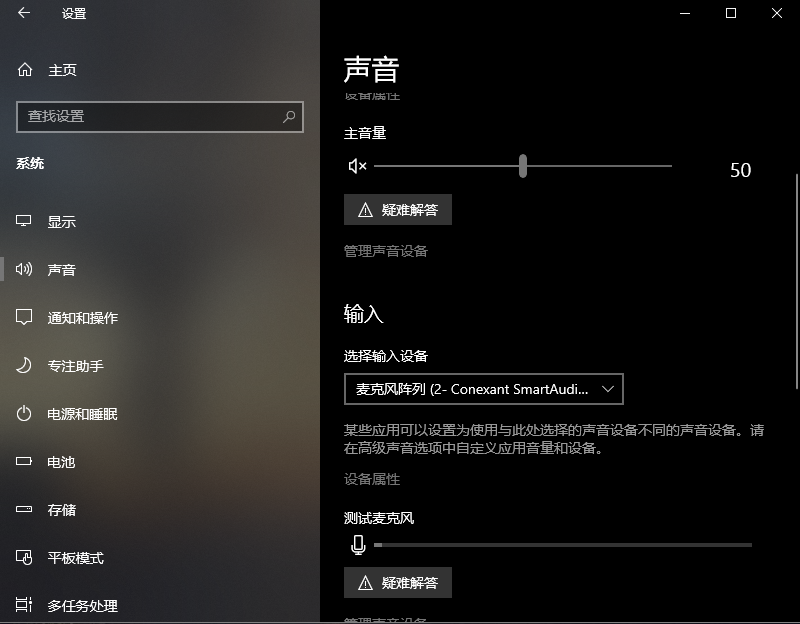
技巧二:使用专业录屏软件
俗话说:专业的事要交给专业的人来做!使用一款专业的录屏的软件,就能很大程度上避免时间和精力的浪费。这次我就以旺影录屏为例,给大家讲解一下具体的操作流程。
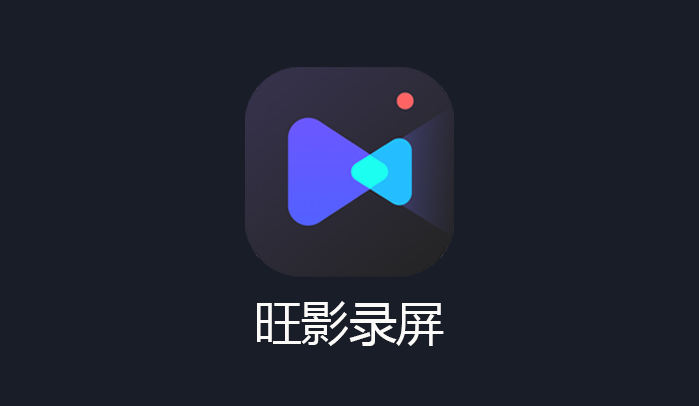
首先我们在“旺影录屏”官网下载并安装最新版本的软件。在准备录屏的时候,打开并运用软件。可以看到软件有4种模式,分别是录屏幕、录窗口、录声音、录摄像头。根据自己的需求,选择相应的录屏模式。
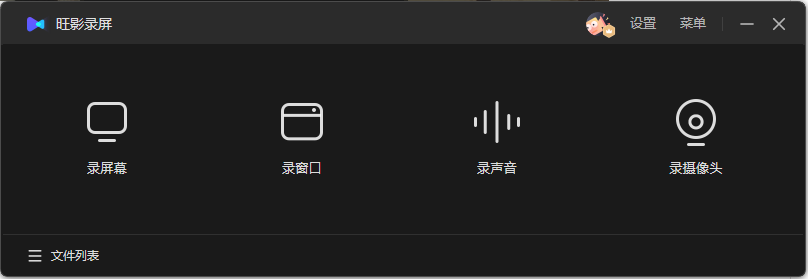
将模式选择好之后,在第一次使用的时,记得开始设置参数,对于视频中的格式、清晰度、帧率等进行详细的设置。然后会发现在录制界面有一个专门的麦克风设置。然后点击麦克风旁边向下的箭头,能看到有录制麦克风、不录麦克风和高级选项这三个选择,我们选择第三个—高级选项。
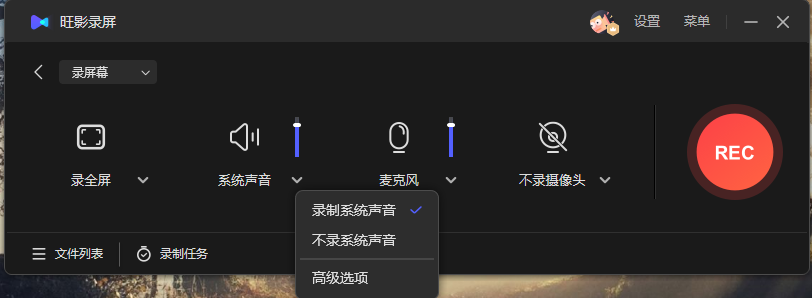
在这里,我们能看到系统声音和麦克风声音,可以选择检测扬声器和检查麦克风,通过提前检测声音,可以发现系统声音是否存在问题,从而可以提前解决问题。
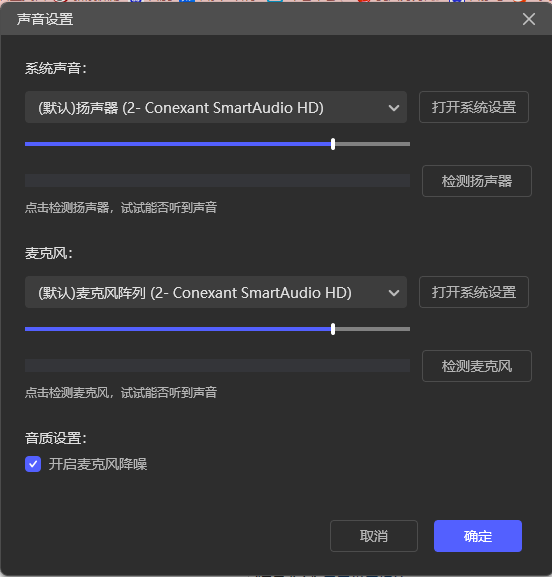
录制好视频之后,我们可以在下拉视频列表中找到录制的文件,并且可以很方便地进行简单的视频剪辑,整个电脑录屏的过程就是这么简单!
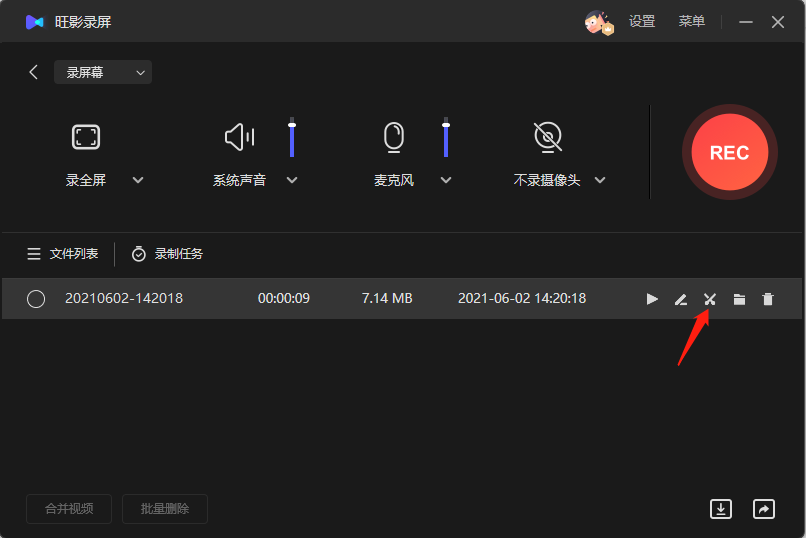
以上就是今天给大家介绍的关于电脑录屏没有声音的解决办法,希望能帮助大家更好得录制。如果有其他更好的电脑录屏方法推荐或者有任何电脑录屏相关的问题也欢迎留言,大家一起交流哦!
发表评论
额 本文暂时没人评论 来添加一个吧